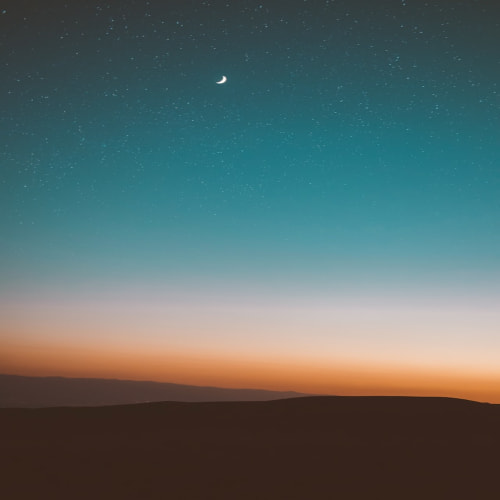얼마전 리뷰를 했던 프로그램 "스펙터클(Spectacle)"을 설치하고 실행을 해서 잘 사용을 했으나,로그아웃 이후 다시 로그인 시 프로그램이 자동으로 실행되지 않는 문제점을 발견했다. 프로그램이 자동으로 실행이 되지 않아서, 프로그램을 다시 시작을 해줘야 한다는 것을 발견! 맥 OS 시작프로그램 설정법에 대해서 정리해 보고자 한다.
우선 시작 프로그램(혹은 런쳐 프로그램)이라고 하며, 오른쪽 상단의 메뉴바에서 실행되고 있는 프로그램들을 확인할 수 있다. 프로그램 설치시에 자동으로 설정이 되는 프로그램이 있는 반면에 그렇지 않은 경우도 있으니, 컴퓨터 재부팅시 혹은 로그아웃 이후 재 로그인 시 원하는 프로그램이 자동으로 불러와 지지 않는다면 아래의 방법으로 시작프로그램 설정을 하면됨.
✿ 시작프로그램 설정하기 (추가/삭제)
설정경로 찾아가기 : > 시스템 환경설정 > 사용자 및 그룹 > 로그인 항목
사용 및 그룹 설정창이 뜨면, 아래의 자물쇠를 눌러 사용자 이름아래,
비밀번호를 입력한 뒤 "잠금 해제"를 누름
자물쇠가 열림 모양으로 변화됨
로그인 항목에 들어가게 되면,
현재 시작 프로그램으로 등록된 프로그램들의 목록이 보임
목록 아래 "+"를 눌러 원하는 시작프로그램을 등록해 보자
"스티커" 프로그램을 시작프로그램으로 등록해보자.
"+" > 새 팝업창에서 "응용 프로그램" 선택 > "스티커" 선택 > 추가버튼 클릭
프로그램을 삭제하기 위해서는 목록에서
삭제를 원하는 프로그램을 선택하고 "-" 버튼을 누르면 끝!
이후 더이상 설정할 프로그램이 없다면
열려있는 자물쇠를 클릭하여 닫고
설정을 마무리하면 된다.